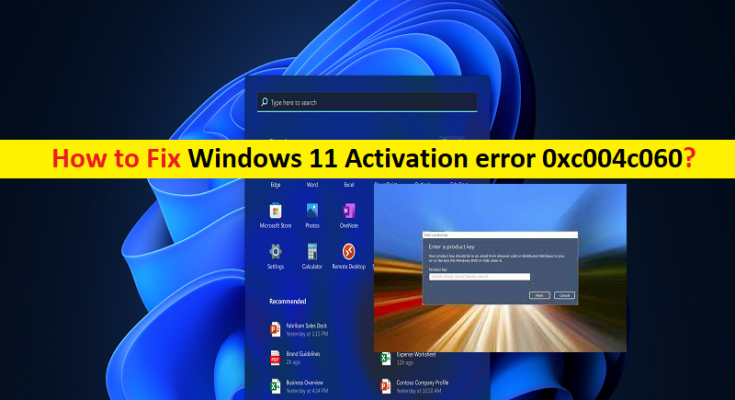Windows 11アクティベーションエラー0xc004c060を修正するためのヒント:
この投稿では、Windows11アクティベーションエラー0xc004c060を修正する方法について説明します。問題を解決するための簡単な手順/方法が案内されます。議論を始めましょう。
「Windows11アクティベーションエラー0xc004c060」:Windows11アクティベーションエラーと見なされる一般的なWindowsの問題です。このエラーは、Windows11コンピューターでWindows11アクティベーション操作を終了できないことを示しています。この問題の背後にある考えられる理由は、誤ったキー検証である可能性があります。 Windows 11のエディションに応じて、コンピューターにWindows11OSの正しいライセンスがあることを確認する必要があります。エラーメッセージを見てみましょう。
「有効なデジタルライセンスまたはプロダクトキーがないため、このデバイスでWindowsをアクティブ化できません。有効なライセンスまたはキーを持っていると思われる場合は、以下の[トラブルシューティング]を選択してください。エラーコード:0xc004c060”
たとえば、Windows11ProエディションのライセンスがインストールされているWindows11Homeエディションコンピューターを使用している場合、Windows11コンピューターのアクティブ化中にWindows11アクティブ化エラー0xc004c060が発生することがあります。このような場合は、ライセンスに従ってWindows 11エディションを再インストールするか、コンピューターでWindows 11エディションに従ってライセンスを購入することで問題を解決してから、Windows11をアクティブ化して動作するかどうかを確認できます。
または、Windows 11をアクティブ化するために間違った方法を使用している場合、またはアクティブ化に使用している手順が機能しない場合は、コマンドプロンプトからWindows11をアクティブ化してみてください。この問題は、誤ったアクセスが原因で発生することもあります。キーの検証が成功しなかったため、問題に直面しています。私たちの指示で問題を修正することが可能です。解決策を探しましょう。
Windows 11アクティベーションエラー0xc004c060を修正する方法は?
方法1:「PC修復ツール」を使用してWindows11アクティベーションエラー0xc004c060を修正する
「PC修復ツール」は、BSODエラー、DLLエラー、EXEエラー、プログラム/アプリケーションの問題、コンピューターのマルウェアやウイルス感染、システムファイルやレジストリの問題、その他のシステムの問題を簡単かつ迅速に見つけて修正する方法です。クリックします。
方法2:コマンドプロンプトを使用してWindows11をアクティブ化する
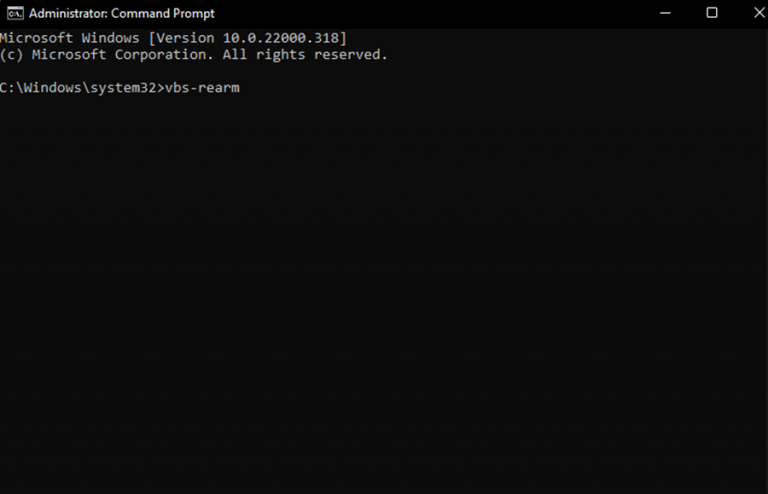
ステップ1:Windowsの検索ボックスに「cmd」と入力し、キーボードの「SHIFT + ENTER」キーを押して、「管理者としてコマンドプロンプト」を開きます
ステップ2:次のコマンドを入力し、「Enter」キーを押して実行します。
vbs –rearm
ステップ3:[OK]をクリックし、リクエストが成功したらコンピュータを再起動します。
手順4:[アクティブ化]ページを開き、問題が解決したかどうかを確認します。
方法3:使用しているWindowsOSのバージョンを確認する
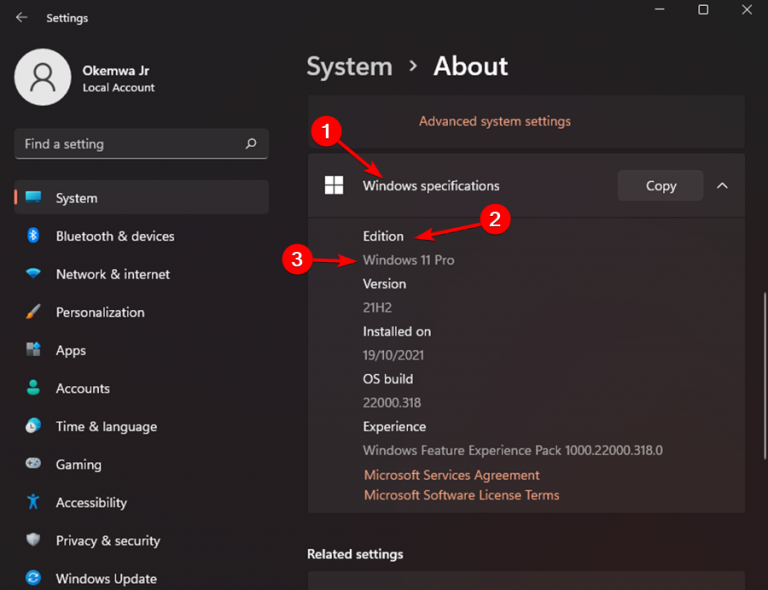
ステップ1:Windowsサーチボックスを介してWindows PCで「設定」アプリを開き、「システム」>「バージョン情報」に移動します
手順2:[Windowsの仕様]セクションまで下にスクロールします。 「エディション」セクションを見つけて、PCにインストールされている「Windows11エディション」を表示します。 Windows 11がインストールした以前のエディションと一致する場合、これはエラーコードが表示される原因となっている問題ではありません。
方法4:MicrosoftにWindowsを再アクティブ化させる
Windows 11ライセンスを初めて登録すると、デバイス上のハードウェアに自動的に関連付けられます。これにより、Microsoftは、示された条件に従ってライセンスが使用されていることを確認できます。したがって、Microsoft自体によってMicrosoftサーバーからWindows11をアクティブ化できます。この問題を解決するには、デジタルプロダクトキーを使用するか、トラブルシューティングを実行してWindowsを確認してアクティブ化することもできます。
方法5:Windowsホームに切り替える
この問題は、HomeEditionライセンスでWindowsProコンピューターを使用している場合に発生する可能性があります。このような場合、Windows11ProコンピューターをWindows11Homeにダウングレードして、コンピューターにWindows11Homeを修正または再インストールできます。
方法6:Windows 10 Homeをインストールして、レジストリエディターを使用してWindows11アクティベーションエラー0xc004c060を修正する
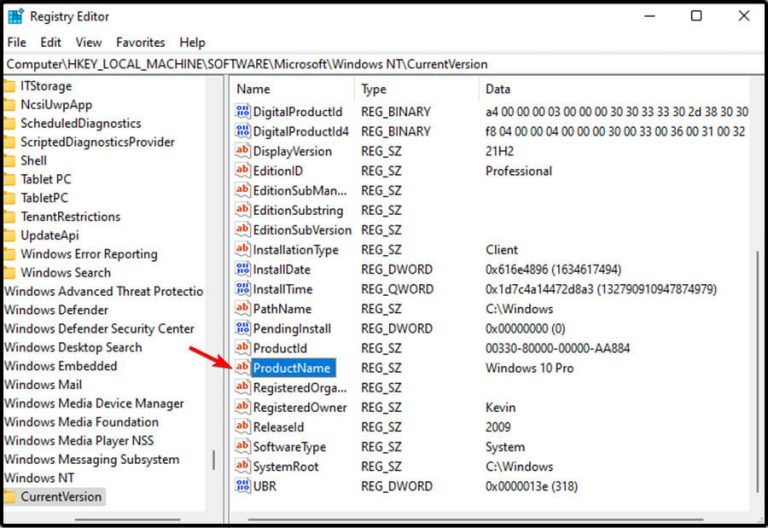
ステップ1:Windowsサーチボックスを介してWindows PCで「レジストリエディター」アプリを開き、左ペインの次のパスに移動します
Computer \ HKEY_LOCAL_MACHINE \ SOFTWARE \ Microsoft \ Windows NT \ CurrentVersion
ステップ2:編集する「ProductName」値を見つけてダブルクリックし、「Windows 11 Home Single Language」と入力してから、「OK」ボタンを押して変更を保存します
ステップ3:編集する「EditionID」値を見つけてダブルクリックし、「CoreSingleLanguage」と入力して「OK」ボタンを押して変更を保存します
ステップ4:次に、レジストリエディターで、左側のペインの次のパスに移動します。
Computer \ HKEY_LOCAL_MACHINE \ SOFTWARE \ WOW6432Node \ Microsoft \ Windows NT \ CurrentVersion
ステップ5:編集する「ProductName」値を見つけてダブルクリックし、その値データを「Windows 10 Home」に設定して、「OK」ボタンを押します
手順6:「EditionID」の値を見つけてダブルクリックして編集し、「CoreSingleLanguage」に変更してから「OK」ボタンを押して変更を保存し、レジストリエディタを閉じて機能するかどうかを確認します。
方法7:Windows11ホームに切り替える
ステップ1:ブラウザーを開き、Microsoft Official HomeWindows11にアクセスしてWebページを取得します
手順2:下にスクロールして[ホームWindows 11ディスクイメージ(ISO)]の部分をダウンロードします。ドロップダウンをクリックします[ホームWindows11]を選択し、[ダウンロード]をクリックします
ステップ3:使用する言語を選択して[次へ]をクリックし、[64ビットの取得]をクリックします。これにより、ホームWindows11ISOを取得するプロセスが開始されます
ステップ4:ISOがダウンロードされたら、フォルダーを開き、[ISO画像]をクリックして[マウント]を選択します
ステップ5:ホームウィンドウはISOをマウントし、ドライブフォルダーを自動的に開きます。そうでない場合は、このPCの下にある[DVDドライブ]アイコンをクリックします。 ISOフォルダの「Setup.exe」をダブルクリックし、UACの場合は「はい」をクリックします
ステップ6:[セットアップが更新をダウンロードする方法を変更する]をクリックし、[今すぐ適切]をクリックしてから、[次へ]をクリックして続行します
ステップ7:「通知とライセンスフレーズ」を選択します
ステップ8:[配置の準備]ウィンドウで、[ホームWindows 11ホームをセットアップし、プライベートレコードデータとアプリを維持する]の選択肢が表示されていることを確認し、[インストール]をクリックして待ちます。次に、コンピューターを再起動し、[設定アプリ]>[システム]>[バージョン情報]>[ホームWindowsの仕様]に移動して、バージョンをテストします
手順9:[設定]ページを開いてWindows 11をアクティブ化し、[システム]の下の[アクティブ化]セクションに移動し、画面の指示に従ってWindows11コンピューターをアクティブ化します。
結論
この投稿が、簡単な手順/方法でWindows11アクティベーションエラー0xc004c060を修正する方法に役立つことを願っています。あなたはそうするために私たちの指示を読んで従うことができます。それで全部です。提案や質問がある場合は、下のコメントボックスに書き込んでください。